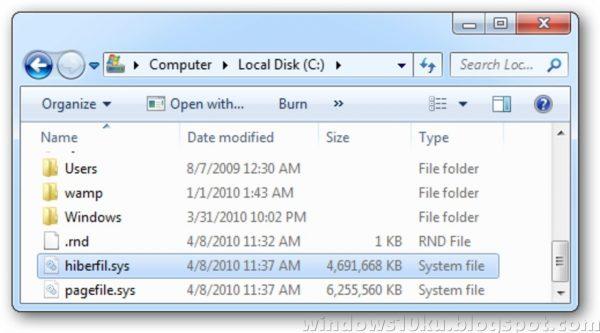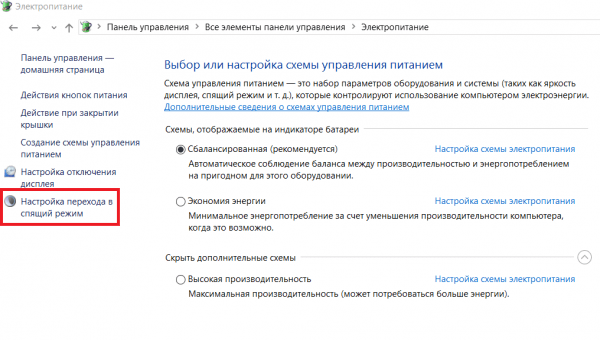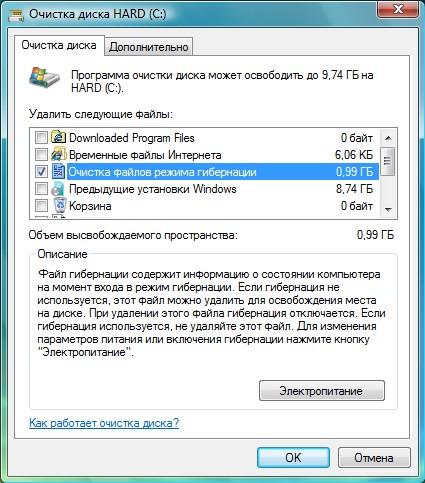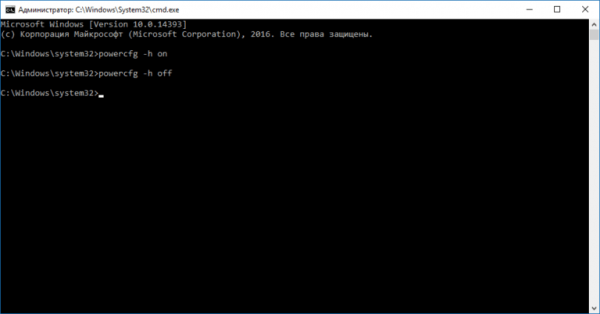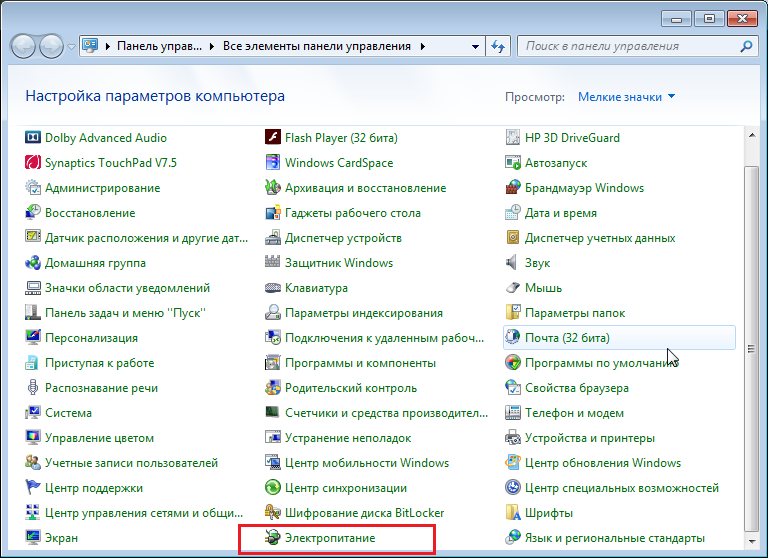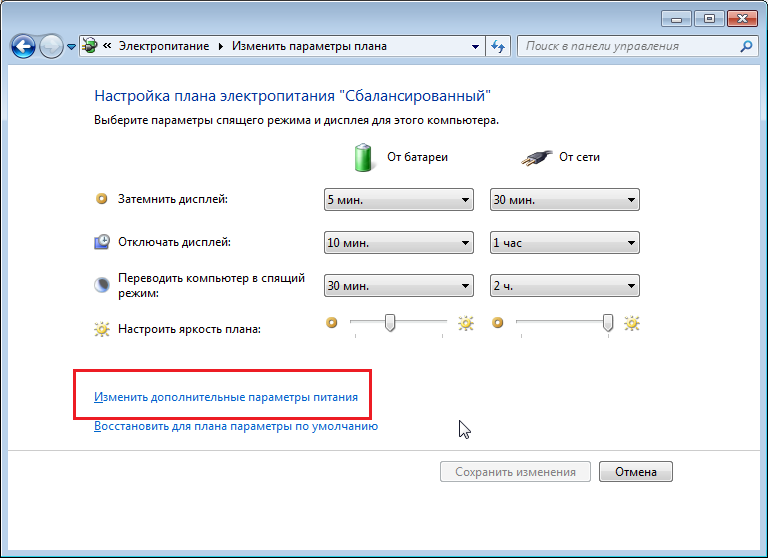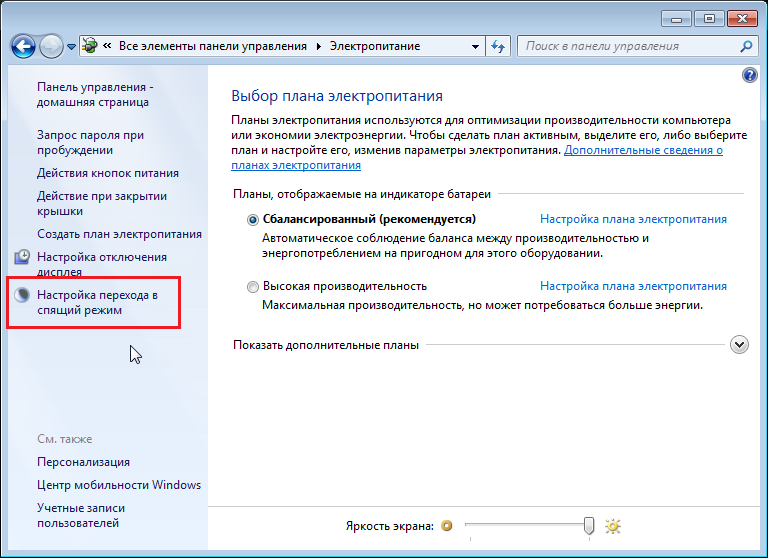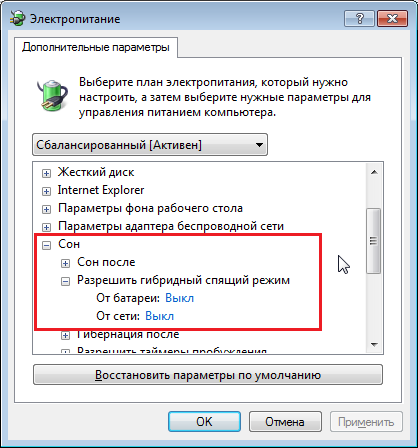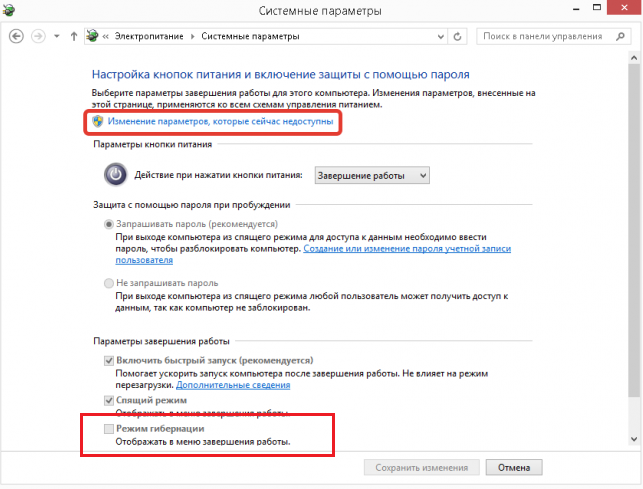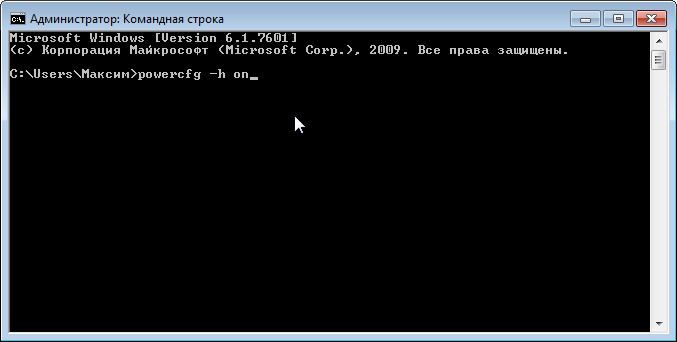Что такое гибернация ноутбука
Гибернация: что это за режим и чем полезен пользователю
Современные компьютеры и ноутбуки поддерживают несколько разных режимов энергосбережения. Самые распространённые из них: сон и гибернация. И если с первым режимом всё более-менее понятно, по поводу второго возникают вопросы. Далеко не всем известно понятие гибернация, что это и как им пользоваться. На самом деле, это очень удобный и нужный режим энергосбережения. О нём и поговорим сегодня более подробно.
Гибернация: что это
Для начала, подробно разберемся, что это за режим. Если отталкиваться от самого понятия, то слово hibernation в дословном переводе с английского означает «зимняя спячка». Фактически компьютер переходит в состояние сходное с этим определением. В этот момент содержимое оперативной памяти сохраняется в специальный файл на жёстком диске, а сам компьютер переходит в состояние с минимальным расходом электроэнергии. Такой режим отлично подходит для ноутбуков, когда возможности подзарядить устройство пока нет, а зафиксировать текущие процессы необходимо.
После перехода в гибернацию полное восстановление занимает от 30 секунд до 2 мину. Это несколько больше, чем выход из режима ожидания, поэтому процесс часто пугает неопытных пользователей. Режим гибернации вошёл в операционную систему Windows с версии XP.
Теперь нам знакомо понятие гибернация, что это и для чего необходимо. Как видно из описанного выше режим очень полезный, особенно для ноутбуков. Но и не обделён недостатками, которые в целом не такие существенны.
В чем разница между режимами «сон» и «гибернация» 
Как уже было упомянуто выше ноутбуки имеют несколько режимов энергосбережения. Давайте разберёмся, чем отличаются «сон» и «гибернация».
Спящий режим подразумевает пониженное энергопотребление, позволяющее очень быстро возобновить работу устройства. Обычно на это требуется несколько секунд. То есть режим сна — это своеобразная пауза для ноутбука или компьютера. При этом состояние системы хранится в оперативной памяти и при полном отключении устройства оно будет утеряно.
Режим гибернации в чём-то похож с предыдущим. Он также подразумевает пониженное энергопотребление, но в этом случае оно практически прекращается. Этот режим максимально полезен для ноутбука. При переходе в спящий режим происходит автоматическое сохранение всех открытых документов и программ в файл, который размещается на жёстком диске устройства. В этом случае устройство не страшно полное отключение, так как после запуска будет выполнен выход из гибернации и восстановление всех данных из созданного файла. Это отличный вариант «сохраниться» если близко отключение и в ближайшее время возможности восполнить заряд не будет. При этом можно настроить автоматическую гибернацию для ситуаций, когда заряд батареи критически низкий.
Основные различия между двумя состояниями в месте хранения данных, в первом случае это оперативная память, во втором жёсткий диск, а также возможности полностью обесточить устройство во втором режиме, первый такого не позволяет.
Как отключить режим гибернации 
Итак, гибернация, что это и чем отличается ото сна мы разобрались. Для того чтобы вручную перевести ноутбук в нужное состояние не требуется особых действий. Процедура практически аналогична отключению: переходим в меню «Пуск», но вместо команды «завершение работы» вызываем дополнительное меню, щёлкнув по стрелочке и выбираем нужный режим.
Если гибернация вам не нужна, и вы желаете освободить место на системном диске, зарезервированное для файла hiberfil.sys, придётся немного потрудиться, но это не значит, что алгоритм отключения сложный. Действуйте в соответствии с нашими рекомендациями и всё получится даже у начинающего пользователя.
После этого состояние гибернации будет отключено и станет недоступно в списке дополнительного меню режима выключения.
Если вдруг вы решите, что гибернация вам необходимо и решите вернуть её в список доступных энергосберегающих режимов, то достаточно повторить описанный выше алгоритм. Только в рабочем окне командной строки нужно ввести команду powercfg –h on .
Теперь вам окончательно понятно: гибернация, что это и для чего она нужна. Мы разобрались, как убрать возможность перехода в режим гибернации и освободить место на диске. Выяснили какие плюсы и минусы имеет данное состояние энергосбережения. Если остались вопросы – задайте их в обсуждениях, мы постараемся ответить. Делитесь статьёй в социальных сетях и оставайтесь с нами, мы расскажем ещё много полезного.
Для чего нужна гибернация в ноутбуке и компьютере
На каждом ноутбуке есть несколько встроенных режимов завершения работы: сон, полное выключение и гибернация. Если принцип работы выключения и режима сна более или менее понятен, то о гибернации мало кто знает. Поэтому о том, что такое гибернация на ноутбуке будет рассказано далее.
Понятие гибернации
Многие пользователи Windows знают о том, что режим гибернации является чем-то похожим или подобным режиму сна. Но в чем их явные отличия, знают единицы. Гибернация – спецрежим выключения компьютера, при котором все данные сохраняются на винчестере в системном файле hiberfile.sys, по объему равному объему ОЗУ. К сохраненным данным будет относится буфер обмена (если он содержит при сохранении какую-либо информацию), а также открытые приложения. Такой подход к завершению работы позволяет без потерь восстанавливать текущую версию при возвращении к устройству. Впервые поддержка такой функции была добавлена в 1995 году на операционной системе Windows 95, однако свое современное название «гибернация» получала только с появлением ОС Vista.
Что такое режим сна на ноутбуке
Сон – режим, при котором вся информация сохраняется в оперативной памяти. Спецрежим сна заставляет все процессы компьютера переходить на паузу. Это значит, что все железо компьютера, процессор, модули связи, продолжают работать, но экран устройства при этом отключается. Все, что нужно, чтобы возобновить работу после активации режима сна – нажать на любую кнопку, провести пальцем по тачпаду или поводить мышкой, чтобы ноутбук отреагировал и возобновил работу.
Преимуществом режима сна является то, что на подготовку к работе требуется минимальное количество времени. Недостаток тоже присутствует: заряд аккумулятора снижается, так как устройство фактически остается в рабочем состоянии. Если заряд приближается к нулевой отметке, устройство автоматически сохраняет данные на жестком диске и возобновляет работу только при подключении прибора к питанию.
Что такое гибернация в ноутбуке и компьютере
Для устройств с ОС Windows 7, 8 или Vista гибернация считается самым оптимальным вариантом. Это объяснимо тем, что длительность процесса загрузки прибора сильно сказывается на заряде батареи. Как уже было сказано, спецрежим позволяет затрачивать минимум времени для восстановления рабочего состояния. А так как перед переходом в спецрежим приложения выключать необязательно, заряд не затрачивается на их запуск. Состояние работающих программ и открытых окон сохраняется таким же.
В чем отличие этих двух режимов
Отличия спецрежима сна от гибернации:
Когда и зачем использовать режим гибернации
Стоит заметить, что рядовому пользователю скорее всего не придется пользоваться гибернацией. В связи с этим обычно рекомендуется его отключать. Он предназначен для пользователей, работающих с ноутбуком на расстоянии от источников питания или не имеющих зарядного устройства поблизости.
Спецрежим становится помощником, когда становится необходимостью неожиданно завершить процесс работы, но успеть сохранить результат. Благодаря ему можно продолжить с того места, на котором закончили, при этом не утратив заряд.
Удобство данного режима оценили миллионы пользователи ОС Windows. Сейчас без этой функции многие не представляют себе работу с ноутбуком.
Включение гибернации
Некоторые ноутбуки не поддерживают рассматриваемый режим, а на других устройствах он может быть просто отключен. Это может быть вызвано рядом причин:
Чтобы проверить, поддерживается ли он, нужно воспользоваться командной строкой:
Если режим поддерживается на устройстве, его можно включить:
Чтобы персонально настроить спецрежим, следует выполнить ряд простых шагов:
Отключить гибернацию windows – алгоритм действий
Нередко бывают ситуации, когда рассматриваемый спецрежим является лишним инструментом, который только мешает в работе. В этом случае ее можно самостоятельно отключить. Чтобы отключить гибернацию на устройстве с ОС Windows, нужно выполнить ряд действий:
Настройка перехода в спящий режим
Очистка файлов режима гибернации
Включение режима гибернации через Биос
Причины проблем с гибернацией
Как было сказано выше, есть ряд причин, по которым ноутбук не может войти в спецрежим или не может корректно выйти из него. Проблемы выхода обычно возникают из-за наличия открытых сторонних приложений или подключенных внешних устройств, постоянно «будящих» ноутбук. Такое воздействие гаджетов сказывается на уровне заряда батареи.
Гибернация имеет свои преимущества и недостатки. Среди преимуществ завершения работы с помощью данного режима выделяют:
К недостаткам можно отнести:
Таким образом, не всем пользователям подходит гибернация, так как она имеет немало недостатков.
Правильный выход из режима гибернации
Многие пользователи задаются вопросом о том, как вывести ноутбук из гибернации? Чтобы совершить правильный выход в операционной системе Windows, обычно достаточно нажать на кнопку электропитания, то есть включить компьютер. В некоторых системах можно восстановить работу устройства, пошевелив мышью или нажав на любые клавиши клавиатуры. Если ноутбук был собран, при поднятии крышки-монитора ноутбук выходит из гибернации.
Чтобы система восстановила свою работу, требуется подождать 30-120 секунд. Время выхода из спецрежима сопоставимы со стандартным временем загрузки модели ноутбука. Стоит помнить, что режим не будет доступен, если жесткий диск переполнен.
Выход из гибернации можно также настроить по таймеру. В этом случае ноутбук автоматически включится в назначенное время. Также некоторые модели поддерживают возможность назначать на определенные клавиши возможности управления выходом из спецрежима. В этом случае вы сможете использовать ту комбинацию на клавиатуре, которая будет для вас удобной.
Видео по теме
Более подробно разобраться в данной теме поможет видео на YouTube:
В видео рассказывается о том, что такое «гибернация», отличие данного спецрежима от режима «сна». Автор видео также обращает внимание о пользе спящего режима и гибернации для ноутбуков. На видео подробно разбирается, как удалить файл спецрежима. Весь процесс визуализирован и прокомментирован автором, что позволяет повторить без проблем все действия на своем компьютере.
Что такое Гибернация? Как включить или отключить ее
Режим гибернации: что это?
Гибернация – это специальный режим Windows, который дает возможность сохранять состояние операционной системы (открытые программы, файлы и пр.) на жестком диске, но при этом позволяет выключить питание. При следующем включение Виндовс восстанавливается и отображает рабочий стол в том виде, в котором вы его оставили.
Зачем нужна гибернация, если компьютер можно просто отключить или ввести в режим сна?
Чем отличается гибернация и сон? 
Внешне это может показаться дублем одного и того же режима. Но тут есть одна принципиальная разница: режим сна сохраняет данные в оперативной памяти, а гибернация на жестком диске. Отсюда происходит и другое важное различие: во время сна электроэнергия должна поступать системе, а во время гибернации компьютер можно полностью отключить от питания.
Файл гибернации: удалять или нет?
Чтобы ответить на этот вопрос, для начала определитесь: будете ли вы использовать режим гибернации или вам достаточна режима сна? Если вы планируете продолжать пользоваться гибернацией, то удаление файла будет hiberfil.sys бессмысленным, так как операционная система вновь его создаст при следующей активации этого режима.
Как безопасно удалить файл hiberfil.sys
Прежде чем удалять этот файл, нужно отключить режим гибернации для компьютера.
Проще всего это сделать, используя командную строку, так как этот вариант подойдет для всех версий Windows (Windows 7, Vista, 10, 11 и пр), поддерживающих гибернацию. Итак, вот ваши действия:
что означает запуск командной строки. Нажимаем Enter на клавиатуре.
Включение режима: powercfg.exe /hibernate on
Отключение режима: powercfg.exe /hibernate off
Чтобы активировать команду, нажмите Enter.
Windows защищает свои файлы подобного типа и делает их скрытыми для пользователей. Поэтому файл гибернации может быть невидим для вас. Чтобы на экране были видны все скрытые папки и файлы нужно:
Для Windows 7:
установите отметку в боксе напротив:
уберите галочку рядом со строкой:
Для Windows 10:
Гибернация — что это такое и как её отключить
Наверняка каждый пользователь операционной системы Виндовс сталкивался с таким странным словом, как «гибернация». Тем не менее далеко не каждый юзер знает, что это такое. И это вовсе не удивительно. Ведь язык постоянно пополняется неологизмами, которые приходят из мира ИТ-технологий. Если вы не знаете, что это за термин «гибернация», то заполнить пробел в знаниях вам поможет данная статья.
Гибернация – что это такое
Чтобы понять, что такое гибернация, стоит обратиться к биологии. Ведь сей термин впервые появился именно в этой научной области. Итак, гибернация – это период, в ходе которого процесс обмена веществ у животных замедляется. Если говорить проще, то это спячка. Что же такое гибернация в ноутбуке? Это особый режим работы компьютера, который предназначен для уменьшения энергозатрат.
Что такое гибернация на ОС Windows 7, 8, 10 проще объяснить на конкретном примере. Наверняка каждый сталкивался с так называемым режимом «Сна». Экран ноута погасает, но вся информация и открытые утилиты сохраняются в RAM устройства. Благодаря этому можно в любой момент продолжить работу с ноутбуком. По сути, гибернация на ноутбуке – это почти то же самое, что и спящий режим в Windows 10. Тем не менее есть одно «но». При гибернации все данные хранятся не в оперативной памяти девайса, а на жестком диске в файле hiberfil.sys, что приводит к уменьшению энергозатрат.
Как включить/выключить гибернацию
Несмотря на то что режим гибернации в Windows 10 позволяет уменьшить энергозатраты, данная функция не всегда желательна. Есть ряд ситуаций, в которых эта технология может создать вам неудобства. В таких случаях вам пригодится информация о том, как отключить гибернацию в Windows 7 и других версиях операционной системы. К примеру, данная функция может действовать во вред, если для вас критически важен объем харда. Ведь файл hiberfil.sys, в котором хранятся данные о запущенных программах, занимает довольно-таки много места на жестком диске (около 70% от объема вашей оперативной памяти). И чтобы освободить память, необходимо деактивировать гибернацию.
Существует несколько способов, как отключить гибернацию в Windows 10. Рассмотрим же каждый из них поподробнее.
Командная строка
Отключение гибернации в ОС Windows 10, 8, 7 и т.д. можно провести через стандартную командную панель. Необходимо руководствоваться следующей инструкцией:
После проведения вышеописанных манипуляций компьютер не будет переходить в режим гибернации. При этом вы получите парочку свободных ГБ к харду за счет удаления hiberfil.sys. Также стоит сказать о том, как включить режим гибернации. Нужно ввести в консоль powercfg –h on и нажать Enter. После такой манипуляции hiberfil.sys вновь появится на харде.
Системный реестр
Существует еще один способ выйти из гибернации раз и навсегда. Для этого необходимо воспользоваться системным реестром Windows. Чтобы вызвать эту утилиту необходимо нажать на горячую комбинацию кнопок Win + R. В появившемся диалоговом окне введите команду regedit и активируйте ее нажатием клавиши Enter.
Запустится системный реестр. В нем необходимо открыть раздел под названием HKEY_LOCAL_MACHINE. После этого войдите в директорию System и отыщите там папку CurrentControlSet и откройте ее. После этого идем в Control и заходим в директорию Power. Ищем значение DWORD (настоящее имя HibernateEnabled). После этого дважды кликаем по нему и настраиваем гибернацию. Чтобы произвести деактивацию этого режима, надо поменять значение параметра на «1». Если же вам понадобится гибернация Windows 10, то в таком случае активируйте ее, установив «0» в нужном пункте.
Настройка гибернации
Если вы не хотите заниматься выключением гибернации, но нужно освободить место на хард драйве, то в таком случае можно уменьшить объем hiberfil.sys. Необходимо настроить характеристики режима, воспользовавшись командной панелью. Помните, что запускать ее нужно с правами администратора. Как настроить параметры гибернации? Открыв командную панель, вбейте туда powercfg /h /type reduced и кликните на клавишу Enter.
После этого объем hiberfil.sys уменьшится. Тем не менее вы не сможете перевести комп в режим гибернации вручную. Чтобы вернуть все в исходное положение вместо параметра reduced введите full.
Что такое гибернация в ноутбуке и компьютере?
Наверняка, во время перезагрузки или выключения компьютера/ноутбука, вы часто замечали слово гибернация. Что ж, если интерес вас победил, и вы выяснили, что это, поздравляем! Теперь вы можете использовать возможности компьютера еще эффективнее. Если вы до сих пор не знаете, что такое гибернация, рекомендуем прочитать эту статью до конца. Поверьте, вы узнаете много полезного, и это поможет вам в работе и в повседневном использовании ПК для игр, просмотра фильмов и других развлечений.
Содержание
В чем разница между режимами «Сон» и «Гибернация»
Это похожие понятия по конечному результату, но совершенно разные по принципу осуществления. Проще говоря, и первое, и второе переводит компьютер в режим сна, отключая некоторые аппаратные компоненты и потребляя меньшее количество электроэнергии. Разница в том, что во время этих двух режимов система выполняет разные операции и отключает разные компоненты. Рассмотрим эти понятия подробнее.
Итак, когда компьютер находится в рабочем режиме, компоненты его аппаратной части активно участвуют во всех процессах, выполняя команды пользователя. На них система подает электроэнергию, необходимую для осуществления всех операций. Соответственно, после выключения ПК/ноутбука подача питания прекращается. Оперативка, жесткий диск или твердотельный накопитель, процессор и остальные составляющие аппаратной части отключаются. При этом, если пользователь не закончил какие-либо операции, информация не сохранится, программы закроются, и при следующей загрузке компьютера работу придется начинать заново.
Когда ноутбук либо ПК переходит в спящий режим, работа не прекращается. Потухает экран, не подается энергия на вентилятор охлаждения и накопитель. В то же время в активном состоянии остается оперативка, процессор, Wi-Fi-модуль и другие компоненты. Количество подаваемой энергии сокращается к минимуму.
Чтобы вывести устройство из сна, достаточно нажать любую кнопку либо пошевелить мышку. После восстановления работы ПК вернется в то состояние, в котором вы его оставили. Все незакрытые документы, браузер со всеми вкладками, документы и др. будут открыты.
Гибернация — это состояние компьютера, среднее между сном и завершением работы. Как и в предыдущем случае вы можете оставить активными все программы перед тем, как ввести устройство в гибернацию, а через какое-то время включить его и продолжить работу. И совершенно неважно, каким по продолжительности будет перерыв.
При введении компьютера в режим гибернации подача питания на активные компоненты (оперативку, процессор, SSD/HDD и др.) прекращается. Но перед их отключением информация о всех незавершенных процессах записывается на жесткий диск. А так как он является компонентом энергонезависимым, то данные сохраняются на нем даже в случае полного обесточивания.
После того, как пользователь включит компьютер, информация о незавершенных процессах перезаписывается с ЖД назад на оперативку. Таким образом, вам не придется начинать все сначала, как и в случае с режимом «Сон».
А теперь внимание! Главное отличие в том, что гибернация на ноутбуке исключает риск потери данных с оперативной памяти даже в случае полного разряда батареи, а на ПК еще и при отключении электроснабжения. Если устройство находится в режиме «Сон», и в это время полностью прекращается подача элетроэнергии, все изменения не будут сохранены. Закрываются, программы, документы, браузеры и т.д.
Как активировать гибернацию в Windows 7
Для активации гибернации на семерке требуется всего несколько секунд. В меню «Пуск» и наведите курсор на стрелку возле кнопки «Завершение работы». Во всплывающем окне выберите пункт «Гибернация». Если его здесь не оказалось, придется потратить больше времени и выполнить еще несколько действий:
После этих действий вы сможете активировать функцию через Пуск.
Алгоритм действий Windows 8
В восьмерке этот режим также можно включить через Пуск. Нажмите на него, а затем на иконку выключения в правом верхнем углу. Если нужного пункта там не оказалось, смотрите как включить гибернацию дальше.
Наведите курсор в правый верхний угол экрана и подождите пока появится боковое меню. В нем перейдите в Параметры, а потом в Панель управления. Найдите категорию «Электропитание» (удобнее всего найти этот пункт будет, если вы выберете просмотр по мелким значкам).
С левой стороны вы увидите категорию «Действие кнопки питания». Войдите в него и поставьте галочку возле категории «Режим гибернации». Если сделать это не получается, нажмите на «Изменение параметров, которые сейчас недоступны», что приведет нужный пункт в активное состояние. Поставьте флажок.
После этого вы сможете включать гибернацию через кнопку включения/выключения в Пуске.
Порядок действий Виндовс 10
Ввести ПК в гибернацию в Windows 10 в Пуске невозможно по умолчанию. Этот режим необходимо активировать, как и в восьмерке, — через Панель управления.
Вам необходимо перейти в Электропитание, найти пункт «Действия кнопок питания» в левой колонке.
Затем отметьте гибернацию галочкой. Если она неактивна, опять же необходимо ее активировать в «Изменении параметров, которые сейчас недоступны», в результате чего система разрешит поставить галочку.
После выполнения этих манипуляций функция активации гибернации через Пуск станет доступной.
Кстати, вы можете настроить автовыключение в Виндовс 10. Как это сделать, читайте здесь: Как поставить таймер на выключение компьютера: Windows 10
Как еще можно активировать и деактивировать гибернацию?
Для всех перечисленных версий Виндовс также есть один общий способ активации/деактивации этой функции. Его нужно использовать, если на вашем ПК она отсутствует и в меню «Пуск», и в категории «Электропитание». Этот способ предполагает создание соответствующего файла на диске C.
Итак, сначала нужно вызвать командную строку, а затем внести небольшие изменения в самой системе. В операционке Виндовс 7 это можно сделать следующим образом:
Важно! Проводить операцию необходимо от имени администратора. Система не разрешит вносить изменения обычному пользователю.
После того, как вы выполните эти действия, в корневой папке винчестера/твердотельного накопителя будет создан файл hiberfil.sys. Именно сюда будет сохраняться информация об активных операциях при переведении ПК в режим гибернации.
Зачем отключать гибернацию и что для этого нужно
У этого режима есть и существенный недостаток, который иногда играет решающую роль. Дело в том, что файл hiberfil.sys достаточно увесистый. Он занимает примерно столько же, сколько вся оперативка. Поэтому иногда его удаляют, чтобы разгрузить системный диск.
Если ваш диск C забит и проблема для вас актуальна, рекомендуем разобраться как отключить гибернацию. В этом тоже ничего сложного нет, и операция займет всего пару минут. Но после нее файл будет удален, и вы получите еще несколько дополнительных гигабайтов на диске.